

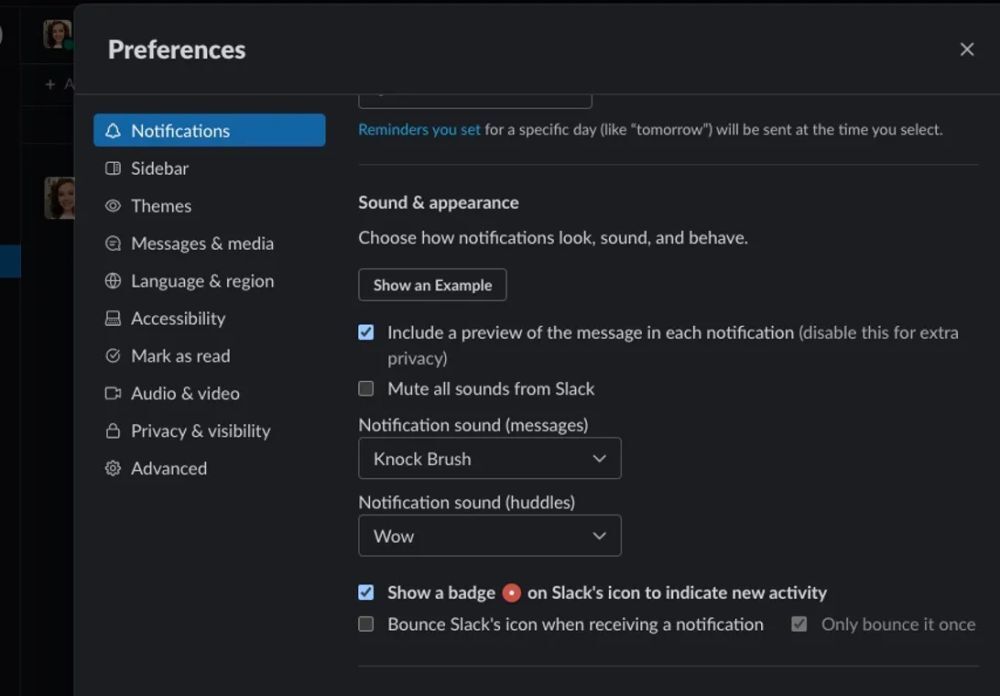
デフォルトの通知音にうんざりしている人や、Slackのコマーシャルがテレビで流れるたびについスマートフォンに手を伸ばしてしまって困るという人は、通知音を変更するといい。「iPhone」版と「Android」版のSlackで通知設定を変更する方法について詳しく知りたい人は、米CNETのこちらの記事を参照してほしい。デスクトップ版で通知音を変更する手順は以下の通りだ。
1. Slackを開く。
2. 画面右上のプロフィール写真をクリックする。
3. 「環境設定」をクリックする。これで、通知タブが開く。
4. 「サウンド&表示」が表示されるまで、下にスクロールする。
5. 「通知音(メッセージ)」のドロップダウンメニューを開く。
6. サウンドをクリックしてサンプルを再生する。ここで、新しいサウンドを選択することもできるし、「なし」に設定することもできる。完了後、環境設定を終了すると、変更が自動的に保存される。
Slackコネクトを使用すると、社外の人間にメッセージを送信できるため、パートナー企業やクライアントとのコミュニケーションが容易になる。この機能は、長文の電子メールのやりとりを回避して、メッセージングや会議日時の設定、ファイル共有を合理化してくれる。Slackコネクトを設定する手順は以下の通りだ。
1. 「Slackコネクトのつながり」をクリックして、「チャンネルを作成する」をクリックする。
2. チャンネルに名前を付けて、説明(任意)を入力する。
3. メンバーのみが閲覧できるようにしたい場合は「プライベートチャンネルにする」を選択する。(チャンネルをプライベートに設定すると、パブリックに戻すことはできない)。
4. 「(会社名)外で共有する」という小さなチェックボックスがオンになっていることを確認する。
5. 「次へ」をクリックすると、組織外または組織内のユーザーの電子メールアドレスを入力して、招待の送信を自動的に開始できる。必要に応じて簡単なメッセージを入力し、「送信」をクリックする。
6. 招待が送信されたこと、招待した相手が参加の承諾をする必要があることを知らせるメッセージが表示される。
7. チャンネルが不要になった場合は、Slackのチャンネル情報でミュートにすることが可能だ(チャンネル名をクリックして、情報画面にアクセスする)。情報画面に移動して「チャンネルから退出する」を選択すれば、チャンネルやグループから退出することもできる。
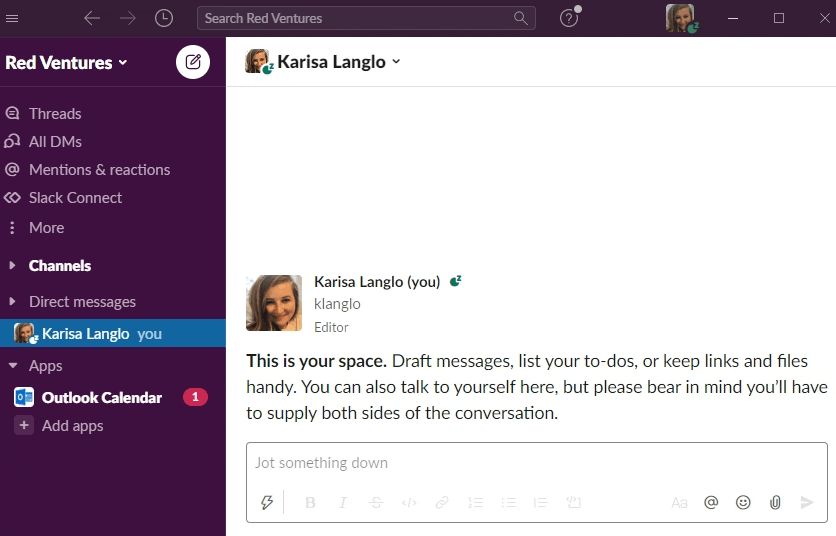
このヒントは、必ずしも生産性を高めてくれるわけではないが、楽しみを与えてくれる。Slackには2000種類以上の絵文字があるが、自分で絵文字を作成することも可能だ。残念ながら、モバイルアプリでカスタム絵文字を作成することはできないが、デスクトップでの手順は以下の通りだ。
1. Slackを開く。
2. 画面左上のワークスペース名をクリックする。
3. テキストフィールドの「絵文字(笑顔のアイコン)」をクリックする。
4.「絵文字を追加する」を選択する。
5. 画像を選択し、「画像をアップロードする」をクリックする。
6. 「名前を付ける」で絵文字の名前を入力し、「保存」をクリックする。
この記事は海外Red Ventures発の記事を朝日インタラクティブが日本向けに編集したものです。
CNET Japanの記事を毎朝メールでまとめ読み(無料)
 無限に広がる可能性
無限に広がる可能性
すべての業務を革新する
NPUを搭載したレノボAIパソコンの実力
 心と体をたった1分で見える化
心と体をたった1分で見える化
働くあなたの心身コンディションを見守る
最新スマートウオッチが整える日常へ
 メルカリが「2四半期連続のMAU減少」を恐れない理由--日本事業責任者が語る【インタビュー】
メルカリが「2四半期連続のMAU減少」を恐れない理由--日本事業責任者が語る【インタビュー】
 なぜPayPayは他のスマホ決済を圧倒できたのか--「やり方はADSLの時と同じ」とは
なぜPayPayは他のスマホ決済を圧倒できたのか--「やり方はADSLの時と同じ」とは
 AIが通訳するから英語学習は今後「オワコン」?--スピークバディCEOの見方は
AIが通訳するから英語学習は今後「オワコン」?--スピークバディCEOの見方は
 パラマウントベッド、100人の若手が浮き彫りにした課題からCVCが誕生
パラマウントベッド、100人の若手が浮き彫りにした課題からCVCが誕生
 野村不動産グループが浜松町に本社を「移転する前」に実施した「トライアルオフィス」とは
野村不動産グループが浜松町に本社を「移転する前」に実施した「トライアルオフィス」とは
 「ChatGPT Search」の衝撃--Chromeの検索窓がデフォルトで「ChatGPT」に
「ChatGPT Search」の衝撃--Chromeの検索窓がデフォルトで「ChatGPT」に
 「S.RIDE」が目指す「タクシーが捕まる世界」--タクシー配車のエスライド、ビジネス向け好調
「S.RIDE」が目指す「タクシーが捕まる世界」--タクシー配車のエスライド、ビジネス向け好調
 物流の現場でデータドリブンな文化を創る--「2024年問題」に向け、大和物流が挑む効率化とは
物流の現場でデータドリブンな文化を創る--「2024年問題」に向け、大和物流が挑む効率化とは
 「ビットコイン」に資産性はあるのか--積立サービスを始めたメルカリ、担当CEOに聞いた
「ビットコイン」に資産性はあるのか--積立サービスを始めたメルカリ、担当CEOに聞いた
 培養肉の課題は多大なコスト--うなぎ開発のForsea Foodsに聞く商品化までの道のり
培養肉の課題は多大なコスト--うなぎ開発のForsea Foodsに聞く商品化までの道のり
 過去の歴史から学ぶ持続可能な事業とは--陽と人と日本郵政グループ、農業と物流の課題解決へ
過去の歴史から学ぶ持続可能な事業とは--陽と人と日本郵政グループ、農業と物流の課題解決へ
 通信品質対策にHAPS、銀行にdポイント--6月就任のNTTドコモ新社長、前田氏に聞く
通信品質対策にHAPS、銀行にdポイント--6月就任のNTTドコモ新社長、前田氏に聞く
 「代理店でもコンサルでもない」I&COが企業の課題を解決する
「代理店でもコンサルでもない」I&COが企業の課題を解決する